AMD AFMF 활성화 및 라데온 GPU 최적 아드레날린 그래픽 설정 방법
AMD AFMF로 게임 프레임 극대화하기 (아드레날린 드라이버 설정법 포함)
라데온 AFMF(AMD Fluid Motion Frames) 기술은 최근 게임 산업에서 주목받는 업스케일링과 프레임 보간 기술의 대표적인 예입니다 고해상도 그래픽과 부드러운 프레임을 유지하기 위해 등장한 기술 중 하나이며, 하드웨어의 성능 한계를 소프트웨어적 방법으로 극복해 더 높은 게임 몰입감을 제공하고 있습니다.
특히 기존에 많이 알려진 NVIDIA의 DLSS나 AMD의 FSR과 비교해 AFMF는 게임 내 공식 지원이 없어도 AMD 드라이버를 통해 활성화할 수 있다는 큰 장점이 있으며 라데온 RX 6000 및 7000 시리즈 이상의 최신 GPU와 AMD Software Adrenalin Edition 드라이버(24.1.1 이상)에서 활용 가능합니다

그리고 DirectX 11 및 DirectX 12를 지원하는 대부분의 게임에서 적용할 수 있습니다 또한 FSR과 병행하면 더욱 뛰어난 성능 향상을 경험할 수 있습니다 AFMF 기술은 AMD의 독자적인 AI 알고리즘을 활용하여 두 프레임 사이에 새로운 프레임을 생성, 낮은 프레임에서도 부드러운 화면 전환 효과를 제공합니다
AMD AFMF를 최적화해 사용하기 위해서는 우선 드라이버 설치 및 설정방법에 대해 알아보도록 하겠습니다.
먼저 기존의 그래픽카드 드라이버가 최신 AFMF를 지원하지 않거나 NVIDIA 및 인텔 그래픽에서 전환할 때는 반드시 기존 드라이버를 깨끗하게 삭제한 후 재설치하는것이 중요하며 이를 위해 AMD는 공식적으로 AMD Cleanup Utility를 제공하고 있으며, 좀 더 철저한 삭제를 원한다면 DDU(Display Driver Uninstaller)를 사용하는 것이 권장됩니다

두 유틸리티 모두 안전 모드에서 실행하는 것이 가장 바람직합니다 AMD Cleanup Utility를 사용할 때는 프로그램 실행 후 자동으로 안전 모드로 전환되며 화면 지시에 따라 기존 드라이버와 관련 소프트웨어를 완전히 삭제할 수 있습니다
DDU를 사용할 경우 프로그램 실행 후 "안전 모드로 재부팅 후 드라이버 삭제"를 선택하여 진행하면 됩니다 특히 DDU는 레지스트리 및 시스템 내 남은 파일을 철저하게 제거하여 추후 발생할 수 있는 충돌과 오류를 최소화하는데 효과적이며 사용자가 주의할 점은 DDU 실행 시 삭제할 그래픽카드 브랜드를 정확히 지정하는 것입니다 삭제 완료 후 시스템 재부팅을 선택하면 보다 안전한 환경에서 드라이버 재설치를 준비할 수 있습니다
제어판을 통한 드라이버 삭제 방법도 있지만 잔여 파일 제거가 미흡할 수 있으므로 권장되지 않습니다
드라이버가 깨끗이 제거된 후 AMD 아드레날린 소프트웨어 최신 버전을 설치해야 합니다

AMD 공식 웹사이트에서 사용 중인 GPU 모델을 선택하거나 자동으로 시스템을 탐지하여 최적의 드라이버를 설치할 수 있습니다 설치가 완료되면 AMD 소프트웨어 인터페이스에서 AFMF 설정을 진행합니다
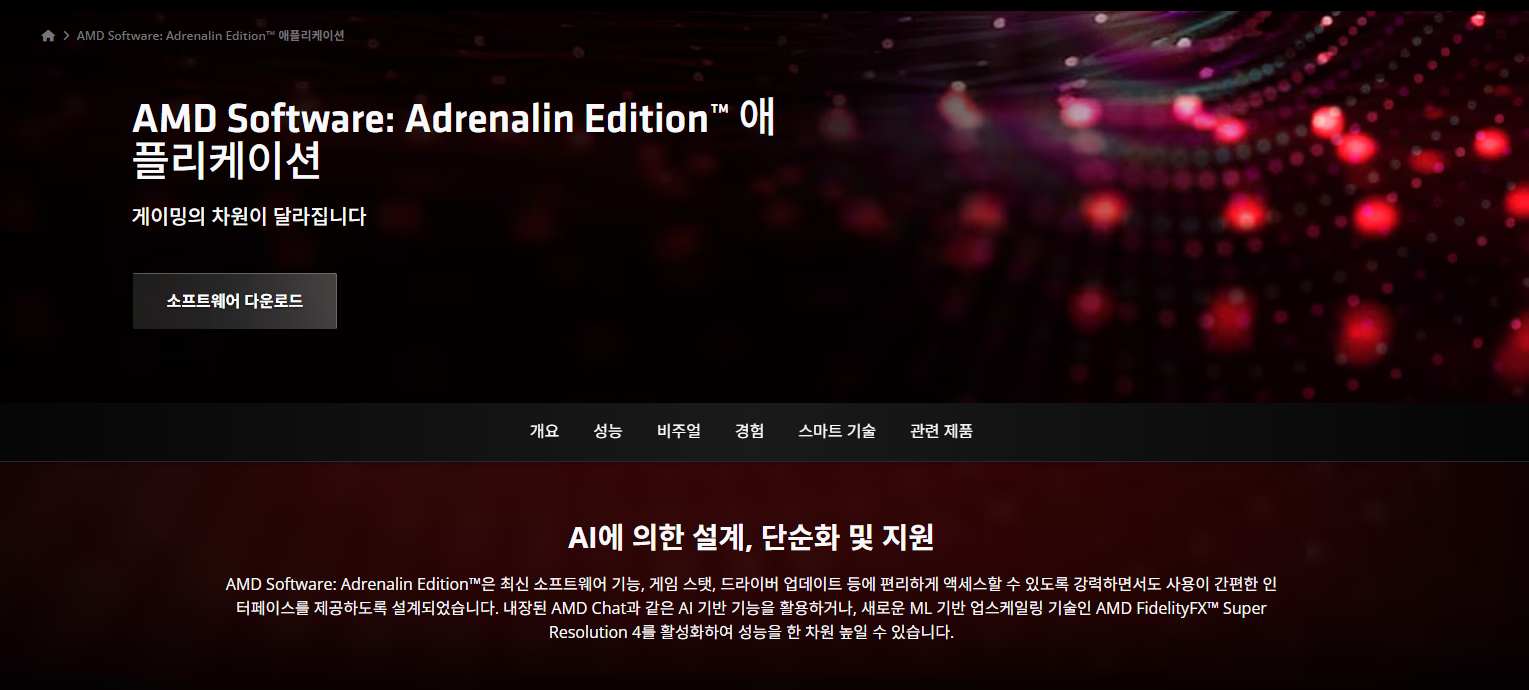
먼저 AMD 아드레날린 소프트웨어 실행 후 상단 메뉴에서 [게임] 탭을 선택하고 [그래픽] 메뉴를 클릭하면 AFMF 기능이 나타납니다
AFMF 설정 방법
| 단계 | 상세 설정 방법 |
| 1 | AMD 아드레날린 소프트웨어 실행 |
| 2 | 상단 메뉴에서 [게임] 탭 클릭 |
| 3 | 좌측 메뉴에서 [그래픽] 선택 |
| 4 | 그래픽 설정 항목에서 AFMF를 찾아 활성화(ON)로 설정 |
| 5 | Radeon Anti-Lag 옵션 자동 활성화 여부 확인 |
| 6 | 개별 게임 적용이 필요할 경우 게임 메뉴에서 직접 설정 |
| 7 | 게임 실행 후 [ALT+R] 오버레이 단축키로 AFMF 활성화 상태 확인 |
게임을 실행한 후 AFMF가 제대로 작동하는지 확인하기 위해서는 아드레날린 오버레이 기능을 활용하면 편리합니다
권장 GPU 성능별 AFMF 추천 설정값
| GPU 모델 | 권장 AFMF 설정값 | Radeon Anti-Lag 설정 | 프레임 보간 추천 상태 |
| 라데온 RX 7900 시리즈 이상 | AFMF 활성화(고급 또는 최고) | 활성화 | 적극 추천 (최대 프레임 향상) |
| 라데온 RX 7800 시리즈 | AFMF 활성화(고급) | 활성화 | 추천 (균형 잡힌 프레임 향상) |
| 라데온 RX 7700 시리즈 | AFMF 활성화(중간~고급) | 활성화 | 추천 (GPU 부하 고려한 프레임 향상) |
| 라데온 RX 7600 시리즈 이하 | AFMF 활성화(중간 또는 낮음) | 활성화 | 상황에 따라 사용 (GPU 부하 최소화) |
단축키(기본값 ALT+R)를 눌러 오버레이를 열면 화면 우측 상단에서 현재 프레임 상태와 AFMF 활성화 여부를 실시간으로 확인할 수 있으며 필요 시 바로 활성화 및 비활성화를 전환할 수 있습니다

일부 게임에서는 전체 화면 모드에서만 AFMF가 정상 작동하므로 창 모드로 게임을 진행하는 경우 반드시 오버레이로 확인이 필요합니다
또한 게임 내 설정과 AFMF의 조합은 게임에 따라 최적화가 달라지기 때문에 사용자의 하드웨어 사양에 따라 최적의 설정값을 찾아내는 과정이 중요합니다

예를 들어 RX 7000 시리즈 GPU 사용자의 경우 대부분의 최신 AAA급 게임에서 AFMF를 최고 설정으로 사용하여 안정적인 성능 향상을 얻을 수 있으며, RX 6000 시리즈에서는 중간 설정을 통해 GPU 부하를 낮추면서도 충분히 향상된 부드러움을 경험할 수 있습니다 특히 GPU 부하가 심할 경우 AFMF와 함께 FSR 품질 모드를 동시에 사용하는 것도 좋은 설정이라고 생각합니다.

그리고 최근 진행된 벤치마크 결과에 따르면, 라데온 RX 7900 GRE와 같은 고성능 GPU에서 AFMF를 활성화했을 때 평균 프레임이 25~40% 증가하는 것을 확인할 수 있었습니다
게임 장르별 AFMF 권장 설정값
| 게임 장르 | AFMF 추천 설정 | 주의 사항 |
| 빠른 액션, FPS, 경쟁 게임 | AFMF 낮음 ~ 중간 | 입력 지연 방지를 위해 Anti-Lag 필수 활성화 |
| RPG, 오픈월드, 어드벤처 게임 | AFMF 고급 ~ 최고 | 프레임 최대 향상으로 몰입도 극대화 권장 |
| 전략 게임 (RTS, 턴제) | AFMF 중간 | GPU 부하 관리와 시각적 효과의 균형 유지 |
특히 '디아블로4'와 같은 최신 게임에서 AFMF 설정을 통해 더욱 부드러운 게임 환경을 확보할 수 있었습니다
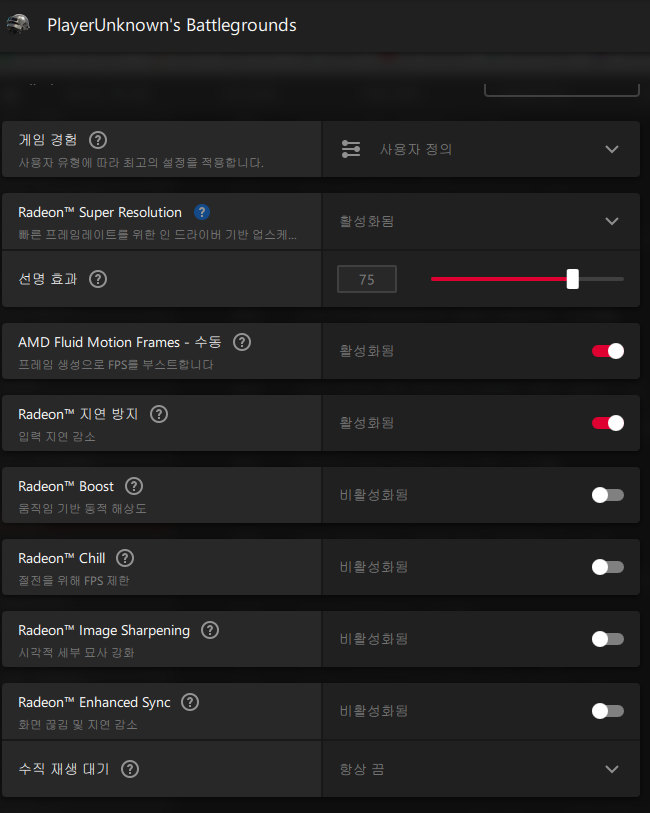
다만 프레임 보간 기술의 특성상 약간의 입력 지연이 발생할 수 있으므로 경쟁 중심의 빠른 반응 속도를 요구하는 게임에서는 주의가 필요합니다 이런 게임에서는 AFMF를 저수준으로 설정하거나 Anti-Lag 설정을 반드시 함께 사용하는 것이 좋습니다
반면, 오픈 월드나 시각적 몰입도가 중요한 RPG 및 어드벤처 장르의 게임에서는 AFMF를 적극적으로 고수준으로 설정해도 무방하며, 프레임 향상으로 더욱 현실적이고 몰입도 높은 경험을 얻을 수 있습니다
즉 AMD AFMF 기술은 라데온 GPU 사용자에게 하드웨어의 한계를 극복하고 더욱 부드럽고 높은 품질의 게임 환경을 제공하는 유용한 기술입니다
올바른 드라이버 관리와 최적의 설정을 통해 하드웨어의 성능을 극대화하고 게임의 몰입감을 높일 수 있습니다
앞으로 AI와 하드웨어 최적화 기술이 더욱 발전함에 따라 AFMF를 포함한 이러한 그래픽 기술은 더욱 효율적으로 진화할 것이며, 게이머와 개발자 모두에게 더욱 풍부한 게임 환경을 제공할 것으로 기대됩니다
AMD CPU와 라데온 그래픽카드 그리고 프레임 제한 설정방법
AMD CPU와 라데온 그래픽카드 그리고 프레임 제한 설정방법최근 몇 년간 게이밍 PC 하면 떠오르던 조합은 인텔 CPU와 엔비디아의 RTX 그래픽카드였습니다. 하지만 기술이 발전하면서 AMD CPU와
jab-guyver.co.kr
'IT 리뷰 > 게임 리뷰' 카테고리의 다른 글
| 디스코드 스타팅 오류 실행안되고 무한로딩 검은화면 뜬다면? (0) | 2025.06.04 |
|---|---|
| 인조이 게임 치트키 트레이너 - 돈 스킬 아이템 무제한 설정방법 (0) | 2025.04.23 |
| 크래프톤 신작 인생 시뮬레이션 게임 '인조이(ENJOY)' 시스템 사양 및 그래픽 설정 리뷰 (0) | 2025.04.23 |




댓글